এই নির্দেশিকাটি আপনাকে দেখায় কিভাবে App Prototyping agent ব্যবহার করে দ্রুত একটি পূর্ণ-স্ট্যাক অ্যাপ তৈরি এবং প্রকাশ করতে হয় Firebase এ Gemini এর সাহায্যে। আপনি একটি প্রাকৃতিক-ভাষা প্রম্পট ব্যবহার করে একটি Next.js অ্যাপ তৈরি করবেন যা লগ-ইন করা ব্যবহারকারীর দ্বারা প্রদত্ত ছবি বা ইন-ব্রাউজার ক্যামেরা থেকে খাদ্য আইটেম সনাক্ত করে এবং চিহ্নিত উপাদানগুলি ধারণ করে এমন একটি রেসিপি তৈরি করে। ব্যবহারকারীরা তারপরে একটি অনুসন্ধানযোগ্য ডাটাবেসে রেসিপিটি সংরক্ষণ করতে পারেন।
এরপর আপনি অ্যাপটিকে পরিমার্জন এবং উন্নত করবেন, শেষ পর্যন্ত Firebase App Hosting এ প্রকাশ করার আগে।
এই নির্দেশিকাটি অনুসরণ করার সময় আপনি যে অন্যান্য প্রযুক্তিগুলি ব্যবহার করবেন তার মধ্যে রয়েছে:
- একটি Firebase Studio ওয়ার্কস্পেস
- একটি ফায়ারবেস প্রকল্প
- Firebase App Hosting
- Cloud Firestore
- Firebase Authentication
- Firebase App Check
ধাপ ১: আপনার অ্যাপ তৈরি করুন
আপনার গুগল অ্যাকাউন্টে লগ ইন করুন এবং Firebase Studio খুলুন।
"প্রোটোটাইপ অ্যান অ্যাপ উইথ এআই" ফিল্ডে, নিম্নলিখিত প্রম্পটটি প্রবেশ করান, যা একটি চিত্র-ভিত্তিক রেসিপি অ্যাপ তৈরি করবে যা ব্রাউজার ক্যামেরা এবং জেনারেটিভ এআই ব্যবহার করে।
উদাহরণস্বরূপ, আপনি একটি রেসিপি জেনারেশন অ্যাপ তৈরি করতে নিম্নলিখিত ধরণের একটি প্রম্পট প্রবেশ করতে পারেন:
Use secure coding practices to create an error-free web app that lets users upload a photo or take a picture with their browser camera. The app identifies the food in the picture and generates a recipe and accompanying image that includes that food. If no food product is identified, generate a random dessert recipe.ঐচ্ছিকভাবে, আপনার প্রম্পটের সাথে একটি ছবি আপলোড করুন। উদাহরণস্বরূপ, আপনি এমন একটি ছবি আপলোড করতে পারেন যাতে আপনার অ্যাপটি যে রঙের স্কিম ব্যবহার করতে চান তা রয়েছে এবং Firebase Studio এটি ব্যবহার করতে বলুন। ছবিগুলি 3 MiB-এর কম হতে হবে।
প্রোটোটাইপ উইথ এআই-এ ক্লিক করুন।
অ্যাপ প্রোটোটাইপিং এজেন্ট আপনার প্রম্পটের উপর ভিত্তি করে একটি অ্যাপ ব্লুপ্রিন্ট তৈরি করে, যা প্রস্তাবিত অ্যাপের নাম, প্রয়োজনীয় বৈশিষ্ট্য এবং স্টাইল নির্দেশিকা প্রদান করে।
নীলনকশা পর্যালোচনা করুন। প্রয়োজনে কিছু পরিবর্তন করুন। উদাহরণস্বরূপ, আপনি এই বিকল্পগুলির মধ্যে একটি ব্যবহার করে প্রস্তাবিত অ্যাপের নাম বা রঙের স্কিম পরিবর্তন করতে পারেন:
"কাস্টমাইজ করুন" ক্লিক করুন এবং সরাসরি ব্লুপ্রিন্ট সম্পাদনা করুন। আপনার পরিবর্তনগুলি করুন এবং সংরক্ষণ করুন এ ক্লিক করুন।
চ্যাট প্যানের বর্ণনা... ক্ষেত্রে, স্পষ্টীকরণকারী প্রশ্ন এবং প্রসঙ্গ যোগ করুন। আপনি অতিরিক্ত ছবিও আপলোড করতে পারেন।
এই অ্যাপটির প্রোটোটাইপ এ ক্লিক করুন।
অ্যাপ প্রোটোটাইপিং এজেন্ট আপনার অ্যাপ কোডিং শুরু করে।
- যেহেতু আপনার অ্যাপটি AI ব্যবহার করে, তাই আপনাকে একটি Gemini API কী যোগ বা জেনারেট করতে বলা হবে। আপনি যদি Auto-generate এ ক্লিক করেন, App Prototyping agent আপনার জন্য একটি Firebase প্রকল্প এবং একটি Gemini API কী সরবরাহ করবে।
ধাপ ২: পরীক্ষা, পরিমার্জন, ডিবাগ এবং পুনরাবৃত্তি
প্রাথমিক অ্যাপ তৈরি হওয়ার পর, আপনি পরীক্ষা, পরিমার্জন, ডিবাগ এবং পুনরাবৃত্তি করতে পারবেন।
আপনার অ্যাপটি পর্যালোচনা করুন এবং তার সাথে ইন্টারঅ্যাক্ট করুন: কোড তৈরি সম্পন্ন হওয়ার পরে, আপনার অ্যাপের একটি প্রিভিউ প্রদর্শিত হবে। আপনি এটি পরীক্ষা করার জন্য সরাসরি প্রিভিউটির সাথে ইন্টারঅ্যাক্ট করতে পারেন। আপনার অ্যাপের পূর্বরূপ দেখুন এ আরও জানুন।
Cloud Firestore এবং Firebase Authentication যোগ করুন: পুনরাবৃত্তির পর্যায়ে, আপনি App Prototyping agent Cloud Firestore এবং Firebase Authentication ব্যবহার করে ব্যবহারকারী প্রমাণীকরণ এবং একটি ডাটাবেস যোগ করতে বলতে পারেন। উদাহরণস্বরূপ, ব্যবহারকারীদের নিম্নলিখিত প্রম্পটের মাধ্যমে রেসিপি সংরক্ষণ এবং ডাউনলোড করার ক্ষমতা দিন:
Add user authentication to the app. Authenticated users can: - Download the recipe and its generated image as a PDF (Print). - Save the recipe as public or private and make accessible to a search feature. For now, just save the text, not the image, to the database. Important: Only authenticated users can download the PDF.যেকোনো ত্রুটি দেখা দিলেই তা ঠিক করুন: বেশিরভাগ ক্ষেত্রে, App Prototyping agent আপনাকে যেকোনো ত্রুটি দেখা দিলে তা ঠিক করার জন্য অনুরোধ করে। এটিকে ঠিক করার চেষ্টা করার অনুমতি দিতে "ত্রুটি ঠিক করুন" এ ক্লিক করুন।
যদি আপনি এমন ত্রুটি পান যা আপনাকে স্বয়ংক্রিয়ভাবে ঠিক করার জন্য অনুরোধ করা হয় না, তাহলে ত্রুটি এবং যেকোনো প্রাসঙ্গিক প্রসঙ্গ (যেমন, "আপনি কি আমার Firebase initialization code এ এই ত্রুটিটি ঠিক করতে পারবেন?") চ্যাট উইন্ডোতে কপি করুন এবং এটি Gemini- তে পাঠান।
প্রাকৃতিক ভাষা ব্যবহার করে পরীক্ষা এবং পুনরাবৃত্তি করুন: আপনার অ্যাপটি পুঙ্খানুপুঙ্খভাবে পরীক্ষা করুন এবং App Prototyping agent সাথে কাজ করে কোড এবং ব্লুপ্রিন্টটি পুনরাবৃত্তি করুন যতক্ষণ না আপনি এতে সন্তুষ্ট হন।
Prototyper view, you can also use the following features:
ক্লিক করুন
 প্রিভিউ উইন্ডোতে সরাসরি আঁকার জন্য অ্যানোটেট করুন । App Prototyping agent কী পরিবর্তন করতে চান তা দৃশ্যত বর্ণনা করতে একটি ঐচ্ছিক টেক্সট প্রম্পট সহ উপলব্ধ আকৃতি, চিত্র এবং টেক্সট টুল ব্যবহার করুন।
প্রিভিউ উইন্ডোতে সরাসরি আঁকার জন্য অ্যানোটেট করুন । App Prototyping agent কী পরিবর্তন করতে চান তা দৃশ্যত বর্ণনা করতে একটি ঐচ্ছিক টেক্সট প্রম্পট সহ উপলব্ধ আকৃতি, চিত্র এবং টেক্সট টুল ব্যবহার করুন।ক্লিক করুন
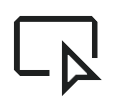 একটি নির্দিষ্ট উপাদান নির্বাচন করতে এবং App Prototyping agent জন্য নির্দেশাবলী প্রবেশ করতে নির্বাচন করুন । এটি আপনাকে দ্রুত একটি নির্দিষ্ট আইকন, বোতাম, পাঠ্যের অংশ বা অন্যান্য উপাদানকে লক্ষ্য করতে দেয়। যখন আপনি একটি ছবিতে ক্লিক করেন, তখন আপনার কাছে Unsplash থেকে একটি স্টক চিত্র অনুসন্ধান এবং নির্বাচন করার বিকল্পও থাকে।
একটি নির্দিষ্ট উপাদান নির্বাচন করতে এবং App Prototyping agent জন্য নির্দেশাবলী প্রবেশ করতে নির্বাচন করুন । এটি আপনাকে দ্রুত একটি নির্দিষ্ট আইকন, বোতাম, পাঠ্যের অংশ বা অন্যান্য উপাদানকে লক্ষ্য করতে দেয়। যখন আপনি একটি ছবিতে ক্লিক করেন, তখন আপনার কাছে Unsplash থেকে একটি স্টক চিত্র অনুসন্ধান এবং নির্বাচন করার বিকল্পও থাকে।
ঐচ্ছিকভাবে, আপনি ক্লিক করতে পারেন
Firebase Studio পাবলিক প্রিভিউ ব্যবহার করে আপনার অ্যাপটি সর্বজনীনভাবে এবং অস্থায়ীভাবে শেয়ার করতে প্রিভিউ লিঙ্ক শেয়ার করুন ।
একটি ফায়ারবেস প্রকল্প তৈরি করুন: অ্যাপ প্রোটোটাইপিং এজেন্ট আপনার পক্ষ থেকে একটি ফায়ারবেস প্রকল্প সরবরাহ করে যখন আপনি:
- একটি জেমিনি এপিআই কী স্বয়ংক্রিয়ভাবে তৈরি করুন
- আপনার অ্যাপটিকে একটি Firebase প্রকল্পের সাথে সংযুক্ত করতে বলুন
- আপনার অ্যাপটিকে Firebase পরিষেবার সাথে সংযুক্ত করতে সাহায্যের জন্য জিজ্ঞাসা করুন, যেমন Cloud Firestore বা Firebase Authentication
- প্রকাশ করুন বোতামে ক্লিক করুন এবং Firebase App Hosting সেট আপ করুন।
আপনার কর্মক্ষেত্রের সাথে সংযুক্ত Firebase প্রকল্পটি পরিবর্তন করতে, App Prototyping agent আপনি যে প্রকল্প আইডিটি ব্যবহার করতে চান তা জিজ্ঞাসা করুন। উদাহরণস্বরূপ, "
<your-project-id>আইডি সহ Firebase প্রকল্পে স্যুইচ করুন।"অ্যাপটি পরীক্ষা করুন এবং Cloud Firestore ডাটাবেসের নিয়মগুলি যাচাই করুন: অ্যাপ প্রিভিউ প্যানে, একটি ছবি আপলোড করুন যা বিভিন্ন খাবার দেখায় যাতে আপনার অ্যাপের উপাদানগুলি সনাক্ত করার এবং রেসিপি তৈরি এবং সংরক্ষণ করার ক্ষমতা পরীক্ষা করা যায়।
বিভিন্ন ব্যবহারকারী হিসেবে সাইন ইন করুন এবং রেসিপি তৈরি করুন: নিশ্চিত করুন যে প্রমাণিত ব্যবহারকারীরা তাদের ব্যক্তিগত রেসিপি এবং রেসিপি দেখতে পাচ্ছেন এবং সমস্ত ব্যবহারকারী পাবলিক রেসিপি দেখতে পাচ্ছেন।
যখন আপনি App Prototyping agent Cloud Firestore যোগ করতে বলেন, তখন এটি আপনার জন্য Cloud Firestore ডাটাবেস নিয়ম লিখে এবং স্থাপন করে। Firebase কনসোলে নিয়মগুলি পর্যালোচনা করুন।
কোডে সরাসরি ডিবাগ এবং পুনরাবৃত্তি করুন: ক্লিক করুন
Code ভিউ খুলতে কোডে স্যুইচ করুন , যেখানে আপনি আপনার অ্যাপের সমস্ত ফাইল দেখতে পারবেন এবং সরাসরি আপনার কোড পরিবর্তন করতে পারবেন। আপনি Prototyper mode at any time.
Code ভিউতে থাকাকালীন, আপনি নিম্নলিখিত সহায়ক বৈশিষ্ট্যগুলিও ব্যবহার করতে পারেন:
আপনার অ্যাপটি পরিদর্শন, ডিবাগ এবং অডিট করার জন্য Firebase Studio অন্তর্নির্মিত ডিবাগিং এবং রিপোর্টিং বৈশিষ্ট্য ।
Gemini ব্যবহার করে AI সহায়তা আপনার কোডের মধ্যে ইনলাইন অথবা Gemini ইন্টারেক্টিভ চ্যাট ব্যবহার করে (উভয়ই ডিফল্টরূপে উপলব্ধ)। ইন্টারেক্টিভ চ্যাট সমস্যা নির্ণয় করতে পারে, সমাধান প্রদান করতে পারে এবং আপনার অ্যাপটি দ্রুত ঠিক করতে সাহায্য করার জন্য সরঞ্জাম চালাতে পারে। চ্যাট অ্যাক্সেস করতে, কর্মক্ষেত্রের নীচে স্পার্ক Gemini ক্লিক করুন।
ডাটাবেস এবং প্রমাণীকরণ ডেটা দেখতে Firebase Local Emulator Suite অ্যাক্সেস করুন । আপনার কর্মক্ষেত্রে এমুলেটরটি খুলতে:
ক্লিক করুন
কোডে স্যুইচ করুন এবং Firebase Studio এক্সটেনশনটি খুলুন ( MacOS-এ
Ctrl+',Ctrl+', অথবাCmd+',Cmd+')।ব্যাকএন্ড পোর্টগুলিতে স্ক্রোল করুন এবং এটি প্রসারিত করুন।
পোর্ট ৪০০০ এর সাথে সম্পর্কিত অ্যাকশন কলামে, নতুন উইন্ডোতে খুলুন ক্লিক করুন।
আপনার জেনারেটিভ এআই ফিচারের পারফরম্যান্স পরীক্ষা এবং পরিমাপ করুন: আপনি আপনার জেঙ্কিট এআই ফ্লো চালানোর জন্য, পরীক্ষা করতে, ডিবাগ করতে, বিভিন্ন মডেলের সাথে ইন্টারঅ্যাক্ট করতে, আপনার প্রম্পটগুলি পরিমার্জন করতে এবং আরও অনেক কিছু করতে জেনকিট ডেভেলপার UI ব্যবহার করতে পারেন।
আপনার জেনকিট ফ্লোগুলি জেনকিট ডেভেলপার UI তে লোড করতে এবং পরীক্ষা শুরু করতে:
আপনার Firebase Studio ওয়ার্কস্পেসের টার্মিনাল থেকে, আপনার Gemini API কী সোর্স করতে এবং Genkit সার্ভার শুরু করতে নিম্নলিখিত কমান্ডটি চালান:
npm run genkit:watchজেনকিট ডেভেলপার UI লিঙ্কে ক্লিক করুন। জেনকিট ডেভেলপার UI আপনার ফ্লো, প্রম্পট, এম্বেডার এবং বিভিন্ন উপলব্ধ মডেলের একটি নির্বাচন সহ একটি নতুন উইন্ডোতে খুলবে।
জেনকিট ডেভেলপার UI সম্পর্কে আরও জানুন জেনকিট ডেভেলপার টুলস- এ।
(ঐচ্ছিক) ধাপ ৩: App Hosting দিয়ে আপনার অ্যাপ প্রকাশ করুন
আপনার অ্যাপটি পরীক্ষা করার পরে এবং আপনার কর্মক্ষেত্রে এটির সাথে সন্তুষ্ট হওয়ার পরে, আপনি এটি Firebase App Hosting মাধ্যমে ওয়েবে প্রকাশ করতে পারেন।
যখন আপনি App Hosting সেট আপ করেন, তখন Firebase Studio আপনার জন্য একটি ফায়ারবেস প্রকল্প তৈরি করে (যদি এটি ইতিমধ্যেই জেমিনি এপিআই কী বা অন্যান্য ব্যাকএন্ড পরিষেবা স্বয়ংক্রিয়ভাবে তৈরি করে তৈরি না করা হয়) এবং একটি Cloud Billing অ্যাকাউন্ট লিঙ্ক করার মাধ্যমে আপনাকে গাইড করে।
আপনার অ্যাপ প্রকাশ করতে:
আপনার Firebase প্রকল্প সেট আপ করতে এবং আপনার অ্যাপ প্রকাশ করতে Publish এ ক্লিক করুন। Publish your app প্যানেলটি প্রদর্শিত হবে।
Firebase প্রকল্প ধাপে, App Prototyping agent কর্মক্ষেত্রের সাথে সম্পর্কিত Firebase প্রকল্পটি প্রদর্শন করে। যদি কোনও Firebase প্রকল্প ইতিমধ্যে বিদ্যমান না থাকে, তাহলে App Prototyping agent আপনার জন্য একটি নতুন প্রকল্প তৈরি করে। এগিয়ে যেতে Next এ ক্লিক করুন।
লিঙ্ক Cloud Billing অ্যাকাউন্ট ধাপে, নিম্নলিখিতগুলির মধ্যে একটি বেছে নিন:
আপনার Firebase প্রকল্পের সাথে যে Cloud Billing অ্যাকাউন্টটি লিঙ্ক করতে চান তা নির্বাচন করুন।
যদি আপনার Cloud Billing অ্যাকাউন্ট না থাকে অথবা আপনি একটি নতুন অ্যাকাউন্ট তৈরি করতে চান, তাহলে Create a Cloud Billing অ্যাকাউন্টে ক্লিক করুন। এটি Google Cloud কনসোলটি খুলবে, যেখানে আপনি একটি নতুন স্ব-পরিষেবা Cloud Billing অ্যাকাউন্ট তৈরি করতে পারবেন। অ্যাকাউন্ট তৈরি করার পরে, Firebase Studio তে ফিরে যান এবং Link Cloud Billing তালিকা থেকে অ্যাকাউন্টটি নির্বাচন করুন।
পরবর্তী ক্লিক করুন। Firebase Studio আপনার কর্মক্ষেত্রের সাথে সম্পর্কিত প্রকল্পের সাথে বিলিং অ্যাকাউন্টটি লিঙ্ক করে, যা আপনি যখন একটি জেমিনি API কী স্বয়ংক্রিয়ভাবে তৈরি করেন অথবা যখন আপনি প্রকাশ করুন ক্লিক করেন তখন তৈরি হয়।
Set up services এ ক্লিক করুন। অ্যাপ প্রোটোটাইপিং এজেন্ট Firebase পরিষেবা প্রদান শুরু করে।
" এখনই প্রকাশ করুন" এ ক্লিক করুন। Firebase Studio Firebase পরিষেবা সেট আপ করে এবং তারপর App Hosting রোলআউট চালু করে। এটি সম্পূর্ণ হতে বেশ কয়েক মিনিট সময় লাগতে পারে। পর্দার আড়ালে কী ঘটছে সে সম্পর্কে আরও জানতে, The App Hosting build process দেখুন।
প্রকাশের ধাপটি সম্পূর্ণ হলে, অ্যাপ ওভারভিউতে একটি URL এবং App Hosting পর্যবেক্ষণযোগ্যতা দ্বারা চালিত অ্যাপ অন্তর্দৃষ্টি প্রদর্শিত হবে। Firebase-জেনারেটেড ডোমেনের পরিবর্তে একটি কাস্টম ডোমেন (যেমন example.com বা app.example.com) ব্যবহার করতে, আপনি Firebase কনসোলে একটি কাস্টম ডোমেন যোগ করতে পারেন।
App Hosting সম্পর্কে আরও তথ্যের জন্য, App Hosting এবং এটি কীভাবে কাজ করে তা বুঝুন দেখুন।
(প্রস্তাবিত) ধাপ ৪: আপনার প্রকাশিত অ্যাপটি পরীক্ষা করুন
প্রকাশনা সম্পূর্ণ হলে এবং আপনার অ্যাপটি Firebase-এ স্থাপন করা হলে, Cloud Firestore এবং Firebase Authentication উৎপাদনে পরীক্ষার জন্য প্রস্তুত থাকে।
আপনার Cloud Firestore ডাটাবেসের জন্য সূচী তৈরি করুন
যখন আপনি আপনার অ্যাপটি Cloud Firestore স্থাপন করেন, তখন ইনডেক্সগুলি স্বয়ংক্রিয়ভাবে তৈরি হয় না। এর অর্থ হল, প্রকাশের পরে, আপনার প্রশ্নের জন্য ইনডেক্স তৈরি করতে হতে পারে।
আপনি এটি ত্রুটি বার্তায় অথবা আপনার ব্রাউজারের ডেভেলপার কনসোলে দেখতে পাবেন।
প্রকাশের পর সূচী তৈরি করতে:
একটি প্রকাশিত অ্যাপ থেকে: অ্যাপ ওভারভিউ প্যানে (যদি এটি দৃশ্যমান না হয় তবে প্রকাশ করুন ক্লিক করুন), আপনার অ্যাপ দেখুন লিঙ্কটি সনাক্ত করুন এবং ক্লিক করুন।
Firebase Studio প্রিভিউ থেকে: আপনার ব্রাউজারের ডেভেলপার কনসোল খুলুন এবং Cloud Firestore যে ত্রুটি 200 বার্তাটি তৈরি করে তা সনাক্ত করুন।
আপনার অ্যাপের মধ্যে সমস্ত প্রবাহ পরীক্ষা করুন। একটি ত্রুটি দেখা দিতে পারে যা "রেসিপি লোড করার সময় ত্রুটি। কোয়েরির জন্য একটি সূচক প্রয়োজন। আপনি এটি এখানে তৈরি করতে পারেন:" Firebase কনসোলের লিঙ্ক সহ।
Firebase কনসোলে নেভিগেট করতে লিঙ্কটি অনুসরণ করুন এবং একটি প্রস্তাবিত সূচক প্রদর্শিত হবে।
প্রস্তাবিত সূচী গ্রহণ করতে সংরক্ষণ করুন এ ক্লিক করুন।
আপনার অ্যাপে ফিরে যান এবং পৃষ্ঠাটি পুনরায় লোড করুন।
প্রয়োজনে সূচী যোগ করতে আপনার অ্যাপের সমস্ত প্রবাহ পরীক্ষা করা চালিয়ে যান।
Cloud Firestore ইনডেক্স পরিচালনা করুন -এ আরও জানুন।
Firebase কনসোলে Cloud Firestore এবং Firebase Authentication ডেটা দেখুন
প্রকাশের পর আপনি Firebase কনসোলে আপনার অ্যাপ থেকে লাইভ ডেটা দেখতে পারবেন।
আপনার লাইভ Cloud Firestore ডাটাবেস দেখতে, Firebase কনসোলটি খুলুন এবং নেভিগেশন মেনু থেকে বিল্ড > ফায়ারস্টোর ডাটাবেস নির্বাচন করুন।
এখান থেকে, আপনি সঞ্চিত ডেটা পরিদর্শন করতে পারবেন, আপনার সুরক্ষা নিয়মগুলি দেখতে এবং পরীক্ষা করতে পারবেন এবং সূচী তৈরি করতে পারবেন। Cloud Firestore আরও জানুন।
আপনার লাইভ Firebase Authentication ডেটা দেখতে, Firebase কনসোলটি খুলুন এবং নেভিগেশন মেনু থেকে Build > প্রমাণীকরণ নির্বাচন করুন।
এখান থেকে, আপনি আপনার প্রমাণীকরণ কনফিগারেশন এবং অ্যাপ ব্যবহারকারীদের পরিদর্শন করতে পারবেন। Firebase Authentication আরও জানুন।
উৎপাদনে ক্লাউড ফায়ারস্টোরের নিয়ম পরীক্ষা করুন
আপনার অ্যাপ প্রকাশের পর, আপনার উৎপাদন পরিবেশের সাথে আপনার Cloud Firestore সুরক্ষা নিয়মগুলি আবার পরীক্ষা করা উচিত। এটি নিশ্চিত করতে সাহায্য করে যে আপনার ডেটা অনুমোদিত ব্যবহারকারীদের কাছে অ্যাক্সেসযোগ্য এবং অননুমোদিত অ্যাক্সেস থেকে সুরক্ষিত।
আপনি নিম্নলিখিত সমস্ত পদ্ধতি ব্যবহার করে আপনার নিয়মগুলি পরীক্ষা করতে পারেন:
অ্যাপ্লিকেশন টেস্টিং : আপনার ব্যবহৃত অ্যাপ্লিকেশনের সাথে ইন্টারঅ্যাক্ট করুন, বিভিন্ন ব্যবহারকারীর ভূমিকা বা অবস্থার জন্য বিভিন্ন ডেটা অ্যাক্সেস প্যাটার্ন (পড়া, লেখা, মুছে ফেলা) ট্রিগার করে এমন ক্রিয়াকলাপ সম্পাদন করুন। এই বাস্তব-বিশ্ব পরীক্ষা নিশ্চিত করতে সাহায্য করে যে আপনার নিয়মগুলি বাস্তবে সঠিকভাবে প্রয়োগ করা হচ্ছে।
রুলস প্লেগ্রাউন্ড : লক্ষ্যবস্তু যাচাইয়ের জন্য, Firebase কনসোলে রুলস প্লেগ্রাউন্ড ব্যবহার করুন। এই টুলটি আপনাকে আপনার প্রোডাকশন রুলস ব্যবহার করে আপনার Cloud Firestore ডাটাবেসের বিরুদ্ধে অনুরোধগুলি (পড়া, লেখা, মুছে ফেলা) সিমুলেট করতে দেয়। আপনার রুলসগুলি ইচ্ছাকৃতভাবে অ্যাক্সেসের অনুমতি দেয় কিনা তা দেখার জন্য আপনি ব্যবহারকারীর প্রমাণীকরণের অবস্থা, ডেটার পথ এবং ক্রিয়াকলাপের ধরণ নির্দিষ্ট করতে পারেন।
ইউনিট টেস্টিং : আরও বিস্তৃত পরীক্ষার জন্য, আপনি আপনার সুরক্ষা নিয়মের জন্য ইউনিট পরীক্ষা লিখতে পারেন। Firebase Local Emulator Suite দ্বারা চালিত Firebase Studio প্রিভিউ ব্যাকএন্ড আপনাকে স্থানীয়ভাবে এই পরীক্ষাগুলি চালাতে দেয়, আপনার উৎপাদন নিয়মের আচরণ অনুকরণ করে। জটিল নিয়ম যুক্তি যাচাই করার এবং বিভিন্ন পরিস্থিতিতে কভারেজ নিশ্চিত করার জন্য এটি একটি শক্তিশালী উপায়। স্থাপনের পরে, আপনার এমুলেটর ব্যবহার করে ইউনিট পরীক্ষাগুলি প্রত্যাশা অনুযায়ী কাজ করে এবং সমস্ত পরিস্থিতি কভার করে তা দুবার পরীক্ষা করা উচিত।

